Огляд Snagit 2018 Що нового з версії 13

TechSmith Snagit — наше улюблене програмне забезпечення для створення скріншотів і редагування зображень. Перегляньте нові функції в Snagit 2018!
Ви можете використовувати Safari на своєму Mac лише для перегляду нових веб-сайтів і читання статей у момент, коли ви їх знайдете, але це не використовує всі переваги Safari, щоб допомогти вам керувати вашими пригодами для перегляду веб-сторінок — він не даремно називається Safari !
Ось як використовувати функції Safari, які організовують улюблені веб-сайти, які ви хочете переглянути, керувати статтями, які ви хочете прочитати пізніше, і перераховувати посилання на статті, які ваші друзі опублікували на сайтах соціальних мереж, які ви використовуєте, а саме, Закладки, Список читання та Спільний доступ Посилання. Ви отримуєте доступ до всіх трьох із бічної панелі, яка відкривається, коли ви натискаєте кнопку бічної панелі (відкрита книга) або вибираєте «Перегляд→ Показати бічну панель».
Щоб зробити панель бічної панелі ширшою або вужчою, перемістіть вказівник до правого краю бічної панелі, доки він не стане вертикальною лінією зі стрілкою з однієї або обох сторін, а потім клацніть і перетягніть.
Закладки – це посилання на веб-сайти, наприклад, на улюблені новини чи джерело посилань. Клацніть закладку, і Safari відкриє веб-сторінку із закладками. Більше того, закладки дозволяють групувати в папки веб-сайти-однодумці, такі як сайти новин, сайти оглядів книг, сайти гаджетів або сайти, пов’язані з одним проектом, над яким ви працюєте.
Панель уподобань, як показано тут, дає швидкий доступ до веб-сайтів, які ви відвідуєте найчастіше.
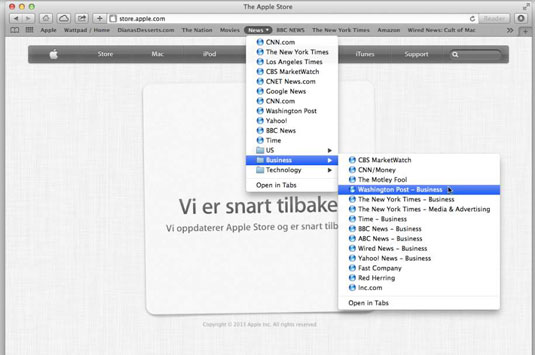
На панелі уподобань відображаються кнопки швидкого посилання та папки закладок.
Використовуйте панель уподобань для доступу одним клацанням миші до улюблених або часто відвідуваних веб-сайтів. Ви можете розмістити скільки завгодно закладок і папок на панелі уподобань, але ви побачите лише те число, яке поміщається в ширину вікна Safari; вам потрібно натиснути стрілки в правому кінці панелі вибраного, щоб відкрити меню, яке відображає закладки, які не підходять.
Ви можете вирішити цю проблему, розмістивши папки на панелі обраних. Меню «Закладки» та бічна панель, як показано на цьому малюнку, показують усі ваші закладки та папки.
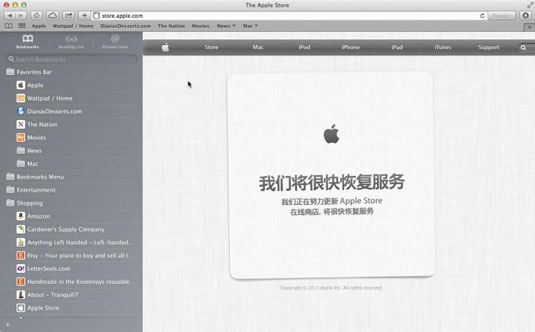
Бічна панель показує ваші закладки та папки.
Натисніть кнопку бічної панелі або виберіть «Перегляд»→ «Показати бічну панель», а потім перейдіть на вкладку «Закладки». У розділі «Закладки» на бічній панелі відображаються папки «Панель уподобань» і «Меню закладок», які фіксуються на першій і двох позиціях у списку закладок.
Клацнувши папку, відобразяться закладки всередині або згортаються, якщо вона вже відкрита. Натисніть закладку, щоб відкрити цю веб-сторінку.
Закладки поводяться однаково, незалежно від того, відображаються вони на бічній панелі, в меню закладок чи на панелі вибраного. Просто натисніть закладку, і вона відкриє пов’язану веб-сторінку. Натисніть і перетягніть, щоб відкрити закладку в меню «Закладки» або папку на панелі «Вибране».
TechSmith Snagit — наше улюблене програмне забезпечення для створення скріншотів і редагування зображень. Перегляньте нові функції в Snagit 2018!
Потрібно створити діаграми або блок-схеми і не хочете встановлювати додаткове програмне забезпечення? Ось список онлайн-інструментів для створення діаграм.
Мати дім, повний бездротових пристроїв і потокових служб, таких як Spotify, — це чудово, доки все не запрацює, а ви знайдете цікаві рішення.
NVMe M.2 SSD — це найновіша технологія комп’ютерних жорстких дисків. Що це таке та наскільки він швидкий порівняно зі старими жорсткими дисками та твердотільними накопичувачами (SSD)?
Sonos — це ідеальне рішення для потокового аудіо від 400 доларів США за два динаміки. Але за правильного налаштування AirPlay може бути безкоштовним. Давайте розглянемо деталі.
Google Backup and Sync – це нова програма, яка синхронізується з Фото та Диском. Читайте далі, щоб побачити, як він протистоїть OneDrive, Dropbox, Backblaze і Crashplan.
MyIPTV — це служба розрізання кабелю, яка використовує програму SOPlayer для кількох платформ і надає телебачення, фільми та інші форми медіа за плату.
Logitech нещодавно випустила клавіатуру K830 з підсвічуванням для вітальні, призначену для домашнього розваги. Ось наш огляд агрегату.
Ось подивіться на нещодавно випущене оновлення для CloudHQ і як воно працює. Читайте далі, щоб дізнатися більше.
OnePlus 6T — флагманський Android-телефон преміум-класу, який продається зі знижкою порівняно з Apple iPhone, Google Pixel 3 або Samsung Galaxy S9.








